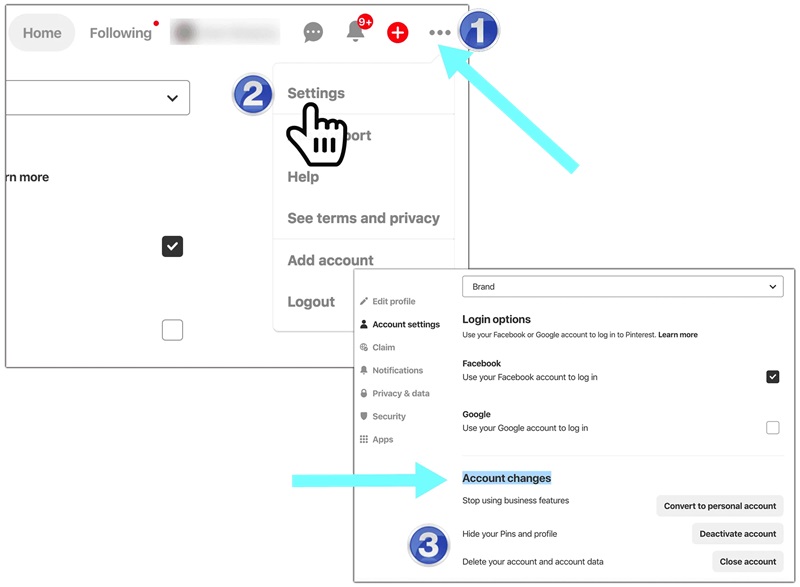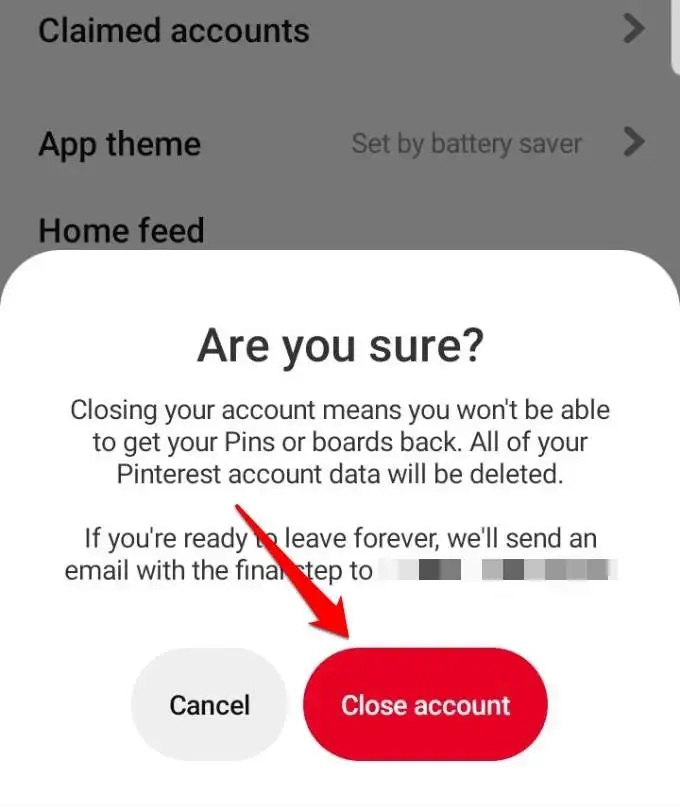Hoe verwijder je een Pinterest-account of deactiveer je het tijdelijk
Hoe verwijder je je Pinterest-account of deactiveer je het tijdelijk? Ben je van plan Pinterest niet meer te gebruiken en wil je je account verwijderen of tijdelijk deactiveren? Geen zorgen! Het verwijderen van je Pinterest-account of het tijdelijk deactiveren ervan is heel eenvoudig. Laten we samen met Snappin ontdekken hoe je je Pinterest-account permanent verwijdert of tijdelijk stopt zonder enige moeilijkheden.
I. Het verschil tussen een Pinterest-account verwijderen en deactiveren
Voordat je een beslissing neemt, is het belangrijk om het verschil te begrijpen tussen een permanente verwijdering en een tijdelijke deactivering van je Pinterest-account:
-
Permanente verwijdering van een Pinterest-account: Wanneer je je account verwijdert, worden al je gegevens, inclusief borden (boards), pins en je activiteitengeschiedenis, volledig gewist. Dit proces kan niet ongedaan worden gemaakt. Na 14 dagen wordt je account definitief uit het systeem van Pinterest verwijderd.
-
Tijdelijke deactivering van een Pinterest-account: Wil je Pinterest slechts tijdelijk niet gebruiken? Dan kun je ervoor kiezen om je account te deactiveren. Bij deactivering wordt je account verborgen voor het publiek, maar blijven je gegevens behouden. Je kunt op elk moment weer inloggen en je account opnieuw activeren.
II. Hoe verwijder je je Pinterest-account permanent op elk apparaat?
Hieronder vind je de stappen om je Pinterest-account permanent te verwijderen op verschillende apparaten. Het proces is eenvoudig en snel!
1. Hoe verwijder je een Pinterest-account op een computer?
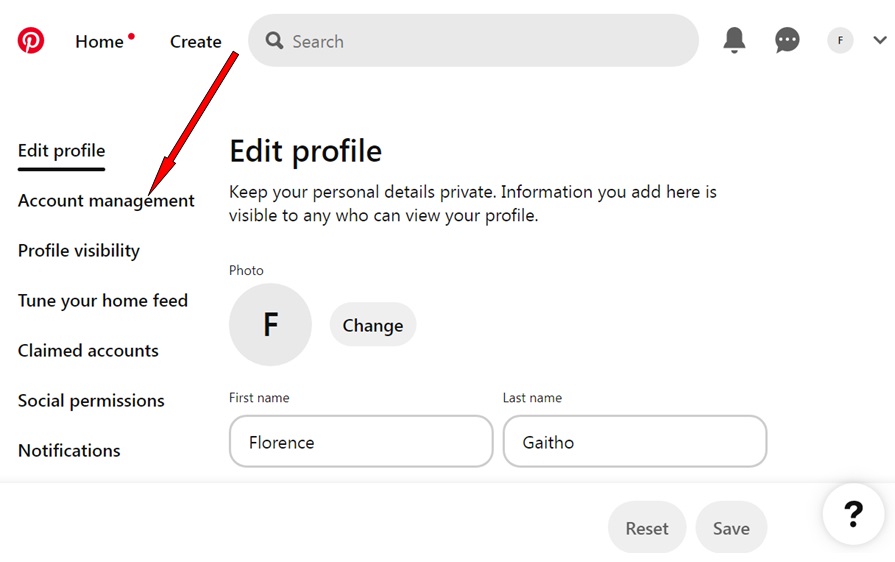
Volg deze eenvoudige stappen om je Pinterest-account permanent te verwijderen vanaf je computer:
- Log in op je Pinterest-account: Open Pinterest in je browser en log in op je account.
- Open het instellingenmenu: Klik op het pijltje omlaag in de rechterbovenhoek van het scherm om het menu te openen.
- Ga naar Instellingen: Selecteer de optie "Instellingen" in het menu.
- Beheer je account: Klik in de linkerzijbalk op "Account beheren".
- Kies voor account verwijderen: Scroll naar beneden en klik op "Account verwijderen", en ga verder.
- Geef een reden voor het verwijderen: Pinterest zal je vragen waarom je je account wilt verwijderen. Kies een reden en klik vervolgens op "E-mail verzenden" om een bevestigingsmail te ontvangen.
- Bevestig via e-mail: Open je e-mail, zoek de bevestigingsmail van Pinterest en volg de instructies om je verwijderingsverzoek te bevestigen.
Belangrijk: Nadat je het verwijderingsproces hebt voltooid, zal Pinterest al je gegevens, inclusief je profiel en borden, uit het systeem verwijderen. De definitieve verwijdering gebeurt pas na 7 dagen. Mocht je van gedachten veranderen, dan kun je binnen deze periode opnieuw inloggen en je account herstellen.
2. Hoe verwijder je je Pinterest-account op Android/iOS?
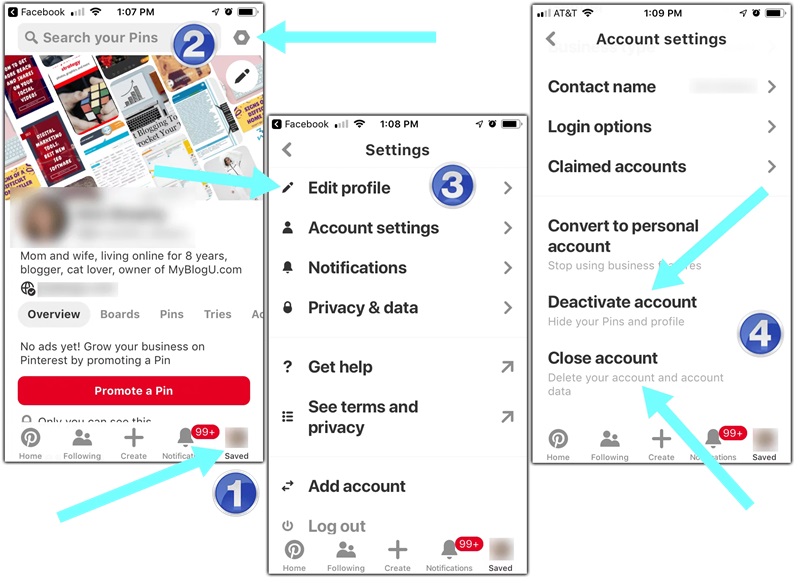
Wil je je Pinterest-account verwijderen op je smartphone? De stappen zijn vrijwel hetzelfde als op een computer. Volg onderstaande instructies om je account succesvol te verwijderen via de Pinterest-app:
- Open de Pinterest-app: Start de Pinterest-app op je telefoon en log in op je account.
- Ga naar je accountinstellingen: Tik rechtsonder op je profielfoto, en vervolgens op je profielfoto linksboven.
- Beheer je account: Selecteer "Account beheren" en scroll helemaal naar beneden.
- Account verwijderen: Tik op "Gegevens en account verwijderen" en ga verder.
- Geef een reden voor het verwijderen: Kies een reden waarom je je account wilt verwijderen en tik op "E-mail verzenden" om een bevestigingsmail te ontvangen.
- Bevestig via e-mail: Open je mailbox en volg de instructies in de bevestigingsmail van Pinterest om de verwijdering af te ronden.
Voor zakelijke accounts: Als je een zakelijk Pinterest-account hebt, moet je mogelijk extra stappen nemen, zoals het ontkoppelen van je zakelijke account voordat je je persoonlijke account kunt verwijderen.
3. Belangrijke aandachtspunten bij het verwijderen van een Pinterest-account
Voordat je je account definitief verwijdert, zijn er enkele zaken waar je rekening mee moet houden:
- Gegevens kunnen niet worden hersteld: Zodra je account is verwijderd, verdwijnen al je pins, borden en profielgegevens permanent. Dit kan niet ongedaan worden gemaakt.
- Verwijder betalingsgegevens (indien van toepassing): Als je een actieve betalingsmethode hebt gekoppeld aan je Pinterest-account (bijvoorbeeld voor advertenties), zorg er dan voor dat alle openstaande betalingen zijn voldaan voordat je je account verwijdert.
- Zakelijke accounts worden ook verwijderd: Als je een zakelijk account hebt dat is gekoppeld aan je persoonlijke account, wordt dit ook verwijderd. Wil je je zakelijke account behouden? Dan moet je het eerst loskoppelen voordat je je persoonlijke account verwijdert.
Met deze stappen kun je je Pinterest-account eenvoudig verwijderen op elk apparaat. Zorg ervoor dat je zeker bent van je beslissing, want zodra het account is verwijderd, kan het niet meer worden hersteld.
Zie ook: [Uitgelegd] Wat betekent 'weergaven' op Pinterest?
III. Hoe verwijder je een Pinterest-account van een overleden persoon?
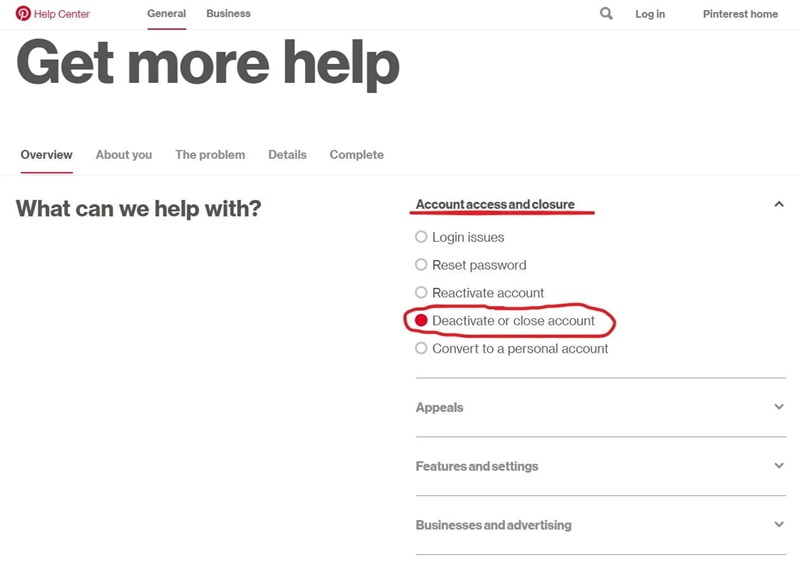
Als je het Pinterest-account van een overleden persoon wilt verwijderen, moet je de juiste documenten aan het Pinterest-ondersteuningsteam verstrekken. De procedure is als volgt:
- Dien een verzoek in bij het ondersteuningsteam van Pinterest door een e-mail te sturen naar privacy-support@pinterest.com.
- Verstrek de benodigde informatie, waaronder:
- De gebruikersnaam of het e-mailadres dat aan het account is gekoppeld.
- Een overlijdensakte en een bewijs van relatie (zoals een geboorteakte of huwelijksakte).
- Pinterest zal je verzoek verwerken en per e-mail bevestigen wanneer het account is verwijderd.
Houd er rekening mee dat deze procedure enige tijd kan duren, omdat Pinterest de ingediende documenten zorgvuldig moet controleren.
Zie ook: Een gedetailleerde handleiding voor het aanmaken van een Pinterest-account in 2025
IV. Hoe deactiveer je tijdelijk je Pinterest-account?
Wil je je Pinterest-account niet permanent verwijderen, maar gewoon tijdelijk stoppen met gebruiken? Dan kun je je account deactiveren. Wanneer je je account deactiveert, blijft al je data behouden, en je kunt je account op elk moment opnieuw activeren.